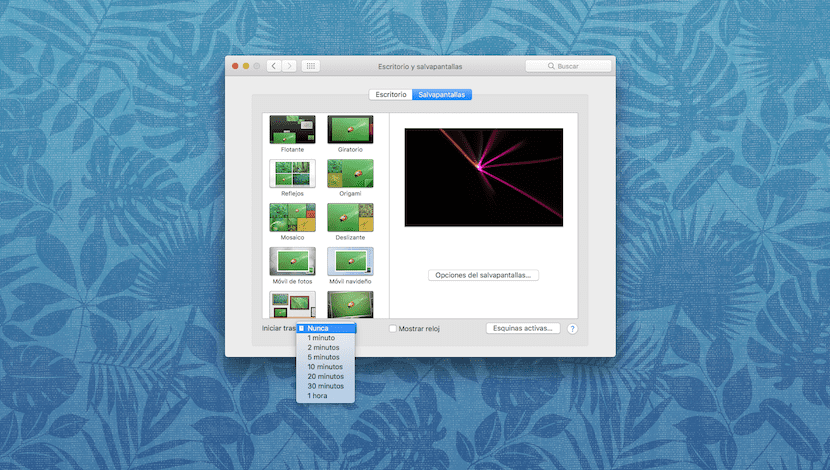
أحد الأشياء الموجودة في أي نظام تشغيل يستحق الملح هو إمكانية تكوين حافظات الشاشة. في macOS ، لن يكون أقل ، وهذا هو أن Apple قد نفذت هذا الخيار منذ إنشائه. ومع ذلك ، بدء تشغيل شاشات التوقف يمكن إدارتها بناءً على ما قمنا بتكوينه في خيارات System Saver يمكننا العثور عليه في تفضيلات النظام> توفير الطاقة.
الآن ، ليس هذا هو الشيء الوحيد الذي نريد إخبارك به في هذه المقالة ، وهو أن ما أردت حقًا إزالته من جهاز Mac الخاص بي هو تشغيل شاشة التوقف على شاشة تسجيل الدخول.
عند بدء تشغيل جهاز Mac ، فإن أول شيء يظهر لك هو شاشة تسجيل الدخول التي يجب عليك فيها اختيار المستخدم وإدخال بيانات الاعتماد الخاصة بك إذا لم تكن قد قمت بإلغاء تنشيطها مسبقًا. عند الدخول إلى سطح مكتب Finder ، يبدأ تشغيل جميع الخيارات التي قمت بتكوينها في Energy Saver وفي عنصر سطح المكتب وشاشة التوقف. إذا كنت تريد تشغيل شاشة التوقف بعد عدد معين من الدقائق ، في القائمة المنسدلة ، يمكنك تحديد الوقت وتكوينه ، مع مراعاة أنه يعتمد أيضًا على الوقت الذي قمت بتكوينها في المقتصد بحيث ينام الجهاز عند توصيله بالتيار الكهربائي وعند تشغيله بالبطارية.
هذا هو التشغيل العادي لشاشة التوقف ، أي أنه يمكن تهيئتها لبدء العمل بمجرد دخولنا إلى النظام. إذا كان ما نريده هو ألا تقفز شاشة التوقف مطلقًا ، فإن ما نختاره في القائمة المنسدلة هو أبدا وسنغلق العملية. الآن ، إذا كان ما تريده هو ما كنت أبحث عنه ، فهو شاشة التوقف لا يبدأ من شاشة تسجيل الدخول في حالة عدم بدء الجلسة على الفور ، فسيتعين علينا القيام بذلك عبر أمر في الطرفية وهو أنه تغيير في الأجزاء المخفية من مستخدم النظام.
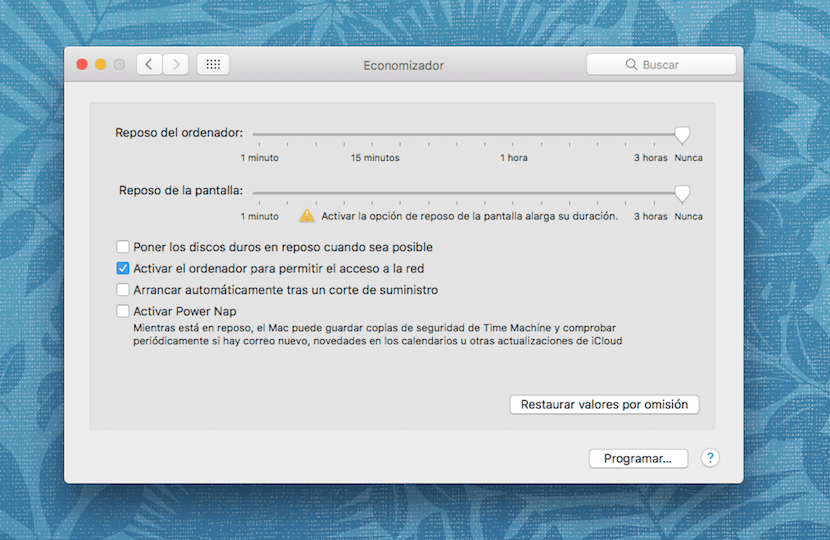
الأمر الذي يجب أن نستخدمه لهذا هو ما يلي:
كتابة افتراضية sudo / مكتبة / تفضيلات /com.apple.شاشة التوقف تسجيل الدخول
حيث * هو الوقت المستغرق للقفز على شاشة التوقف. إذا كنت لا تريد أن تقفز ، يجب أن تضع 0 (صفر)
الإعدادات الافتراضية sudo اكتب /Library/Preferences/com.apple.screensaver loginWindowIdleTime 0